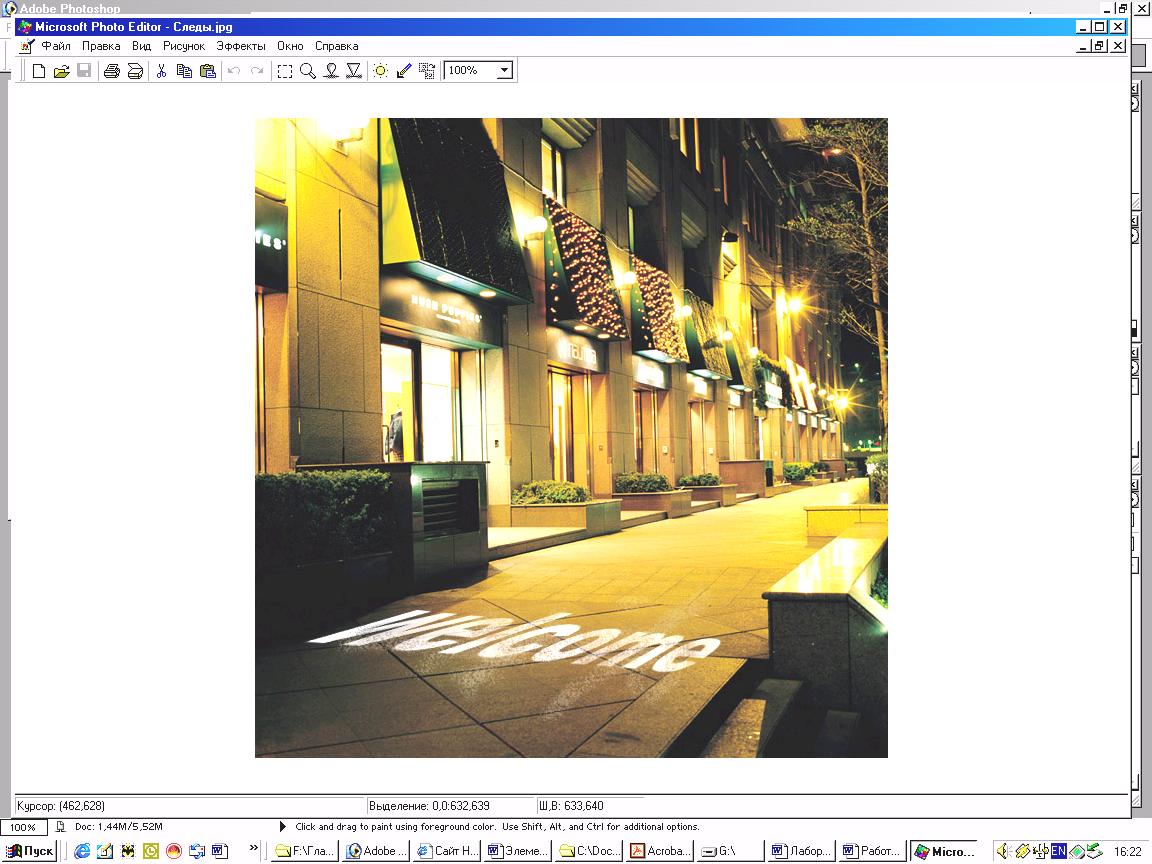- •Часть II
- •Тема №1. Использование рисующих инструментов. Создание пейзажей с помощью рисующих инструментов
- •Тема № 2. Работа с текстом
- •Тема № 3. Коррекция изображений
- •Тема № 4. Фильтры. Создание простых изображений при помощи фильтров и рисующих инструментов
- •Задание №6. Коррекция фигуры с использованием фильтра
- •Тема № 5. Работа с выделением. Рисование объемных фигур
- •Задание №9. Создание пазла с помощью инструмента Произвольная фигура
- •Тема № 6: Работа с цветовыми каналами
- •Тема № 7. Создание коллажей
- •Тема № 8. Создание сложных многослойных пейзажей. Задания повышенной сложности
Тема № 2. Работа с текстом
Задание №1
Попробуйте открыть любую фотографию (команда Файл→Открыть) и создайте на ней надпись при помощи инструмента Текст на панели инструментов.
Измените размер, начертание, параметры текста (резкость, четкость, сглаживание) и его направление (горизонтально, вертикально) (см. рис 2.1). Если вы не помните, как это сделать, прочитайте соответствующий раздел первой части учебного пособия.
![]()


рис.2.1.
Деформируйте текст, щелкнув на изогнутой стрелке с буквой Т на верхней панели. Выберите стили написания в окне Стиль.
По желанию вы можете трансформировать текст (Правка→Трансформировать). Текст (целиком) трансформируется как обычный слой, без перевода в растр, но если вы захотите развернуть каждую букву по-разному, то придется переводить его в растр. Примените различные варианты искажений: повороты, наклоны и т.д. На этом рисунке надпись выполнена стилем «Панцирем вниз» в кнопке Деформированный текст на панели настроек инструмента Текст.
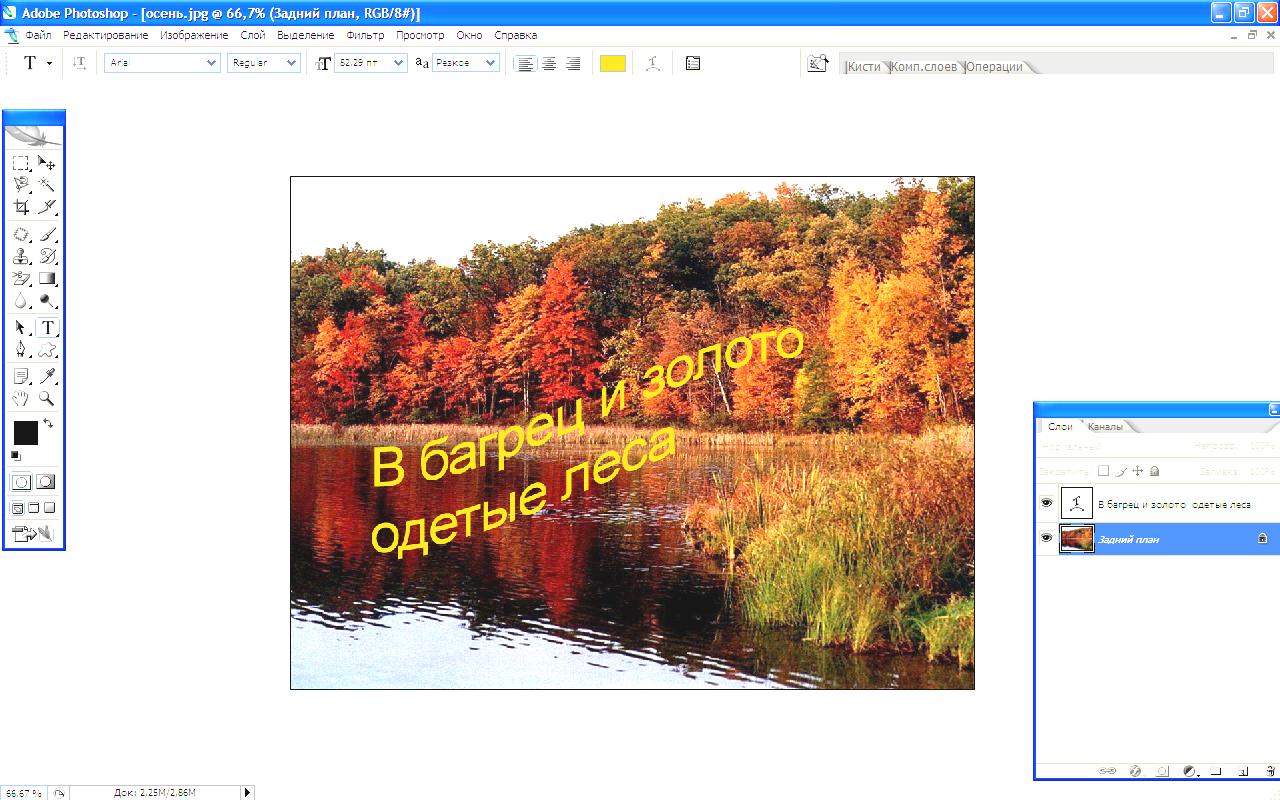
Задание № 2
Создайте текст «НГЛУ» в новом документе размерами 800 на 200 пикселей.
Используйте широкий и крупный размер текста, например 60.
Инструментом Текст выделите каждую букву по отдельности и измените ее цвет (воспользуйтесь кнопкой на панели настроек инструмента Текст).
Командой Слой→Стиль слоя вызовите окно слоевых эффектов для текстового слоя. Слева активизируйте слоевой эффект Тень (Shadow) и укажите следующие значения: режим – умножение, прозрачность 75 %, угол – 120, расстояние, размер и распространение подберите самостоятельно для создания тени от букв.
Активизируйте слоевой эффект «Тиснение, контур и текстура» со значениями: стиль внутреннее вдавливание, техника сглаживание, глубина 161%, у параметра тень цвет серый. Остальные параметры подберите самостоятельно.
Развернем каждую букву по-разному, выполнив команду трансформировать. Однако прежде текст нужно растрировать, иначе ничего не получится. Для этого выполните команду Слой → Растрировать →Текст. В палитре Слои обязательно проверьте – на нужном ли слое вы находитесь – именно на нем повторяется ваша текстовая надпись (см. рис. 2.2):
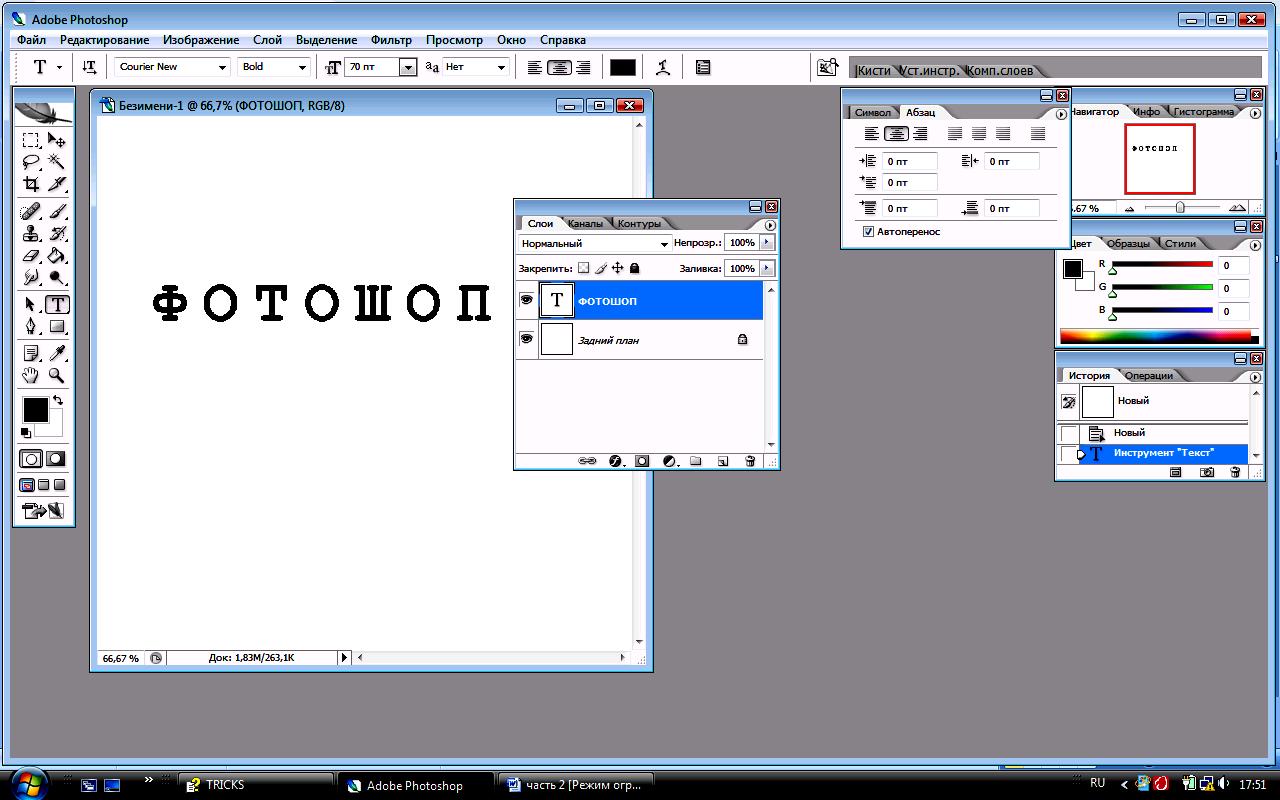
Рис.2.2.
После растрирования текста, пиктограмма слоя изменится, так как текст станет картинкой (сравни пиктограммы в палитре слои на предыдущем рисунке и на рисунке ниже, рис. 2.3.):
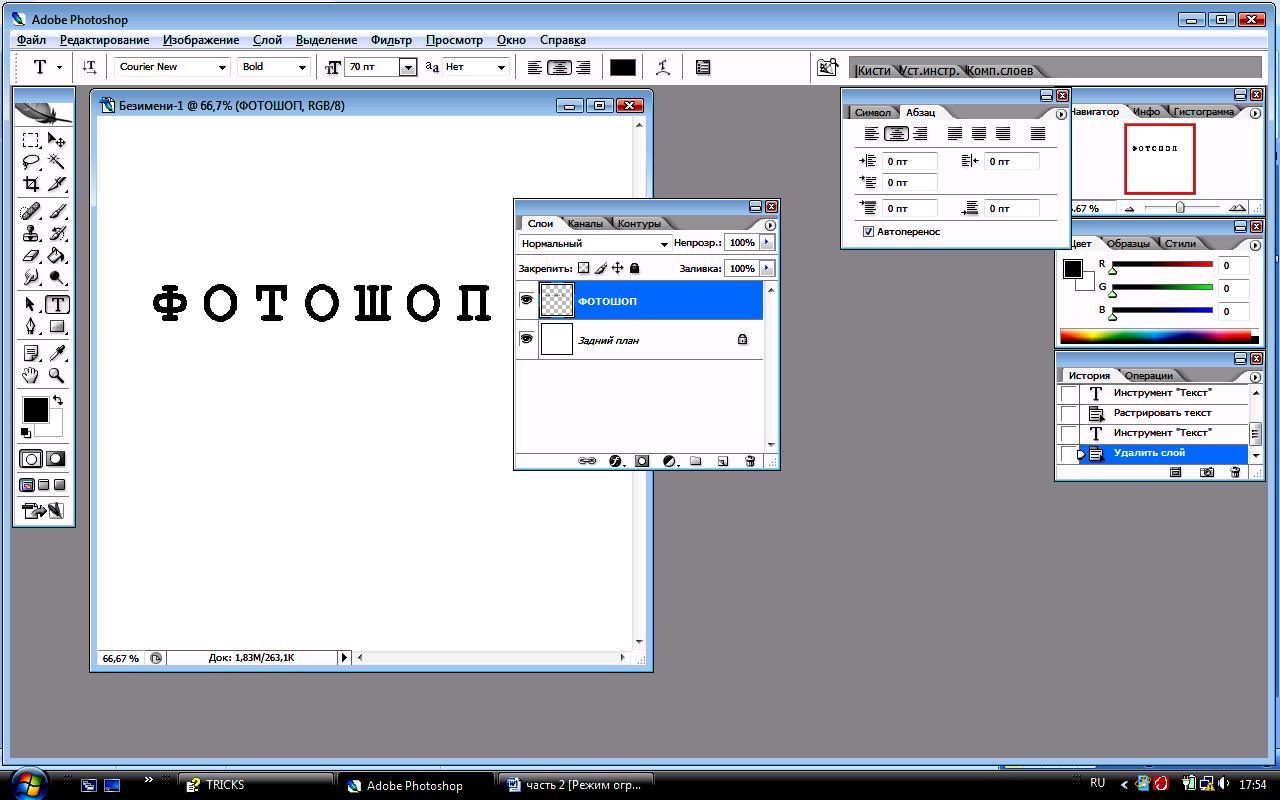
Рис. 2.3.
Выделите прямоугольным выделением первую букву и трансформируйте ее (выберите один из видов трансформации: искажение, поворот, наклон, перспектива и др.), нажав Ctrl+T. Зафиксируйте трансформацию галочкой (или нажмите клавишу Enter), снимите выделение (Ctrl+D).
Аналогичным образом трансформируйте каждую букву.
Перенесите слой с буквами на любую фотографию. Для этого откройте фотографию (на которой будет текст, команда Файл→Открыть), а рядом пусть будет открыто окно с оформленным текстом. Активизируйте текстовый слой на панели «Слои» и «схватив» его за пиктограмму, просто перенесите его мышью на открытое изображение. Если что-то не получилось, то воспользуйтесь инструментом «Перемещение» и поправьте текст, перенеся его в нужное место. Например, так:
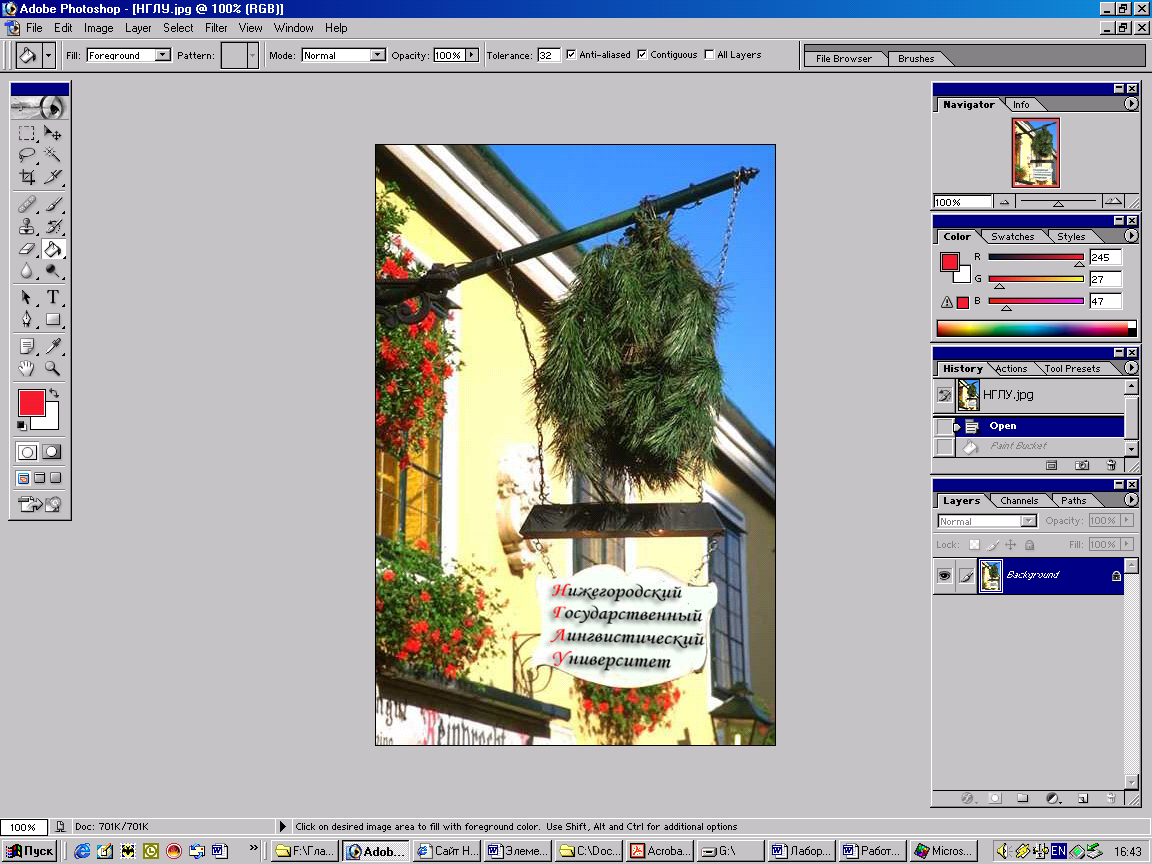
Задание № 3. Использование текста в качестве маски отсечения.
Создайте новый документ размером 700 на 700 пикселей. Залейте его по своему желанию простой заливкой, градиентом или закрасьте фон какой-нибудь художественной кистью (например, для этого случая подходит кленовая кисть).
Откройте любой пейзаж (или фотографию), подходящий для фона либо по оформлению, либо по цвету.
Мы взяли осенний пейзаж:

Перенесите мышью этот пейзаж (фотографию) за пиктограмму в палитре «Слои» на открытое изображение фона, удерживая клавишу Shift для центровки.
Над фоновым слоем создайте новый слой (воспользуйтесь кнопкой
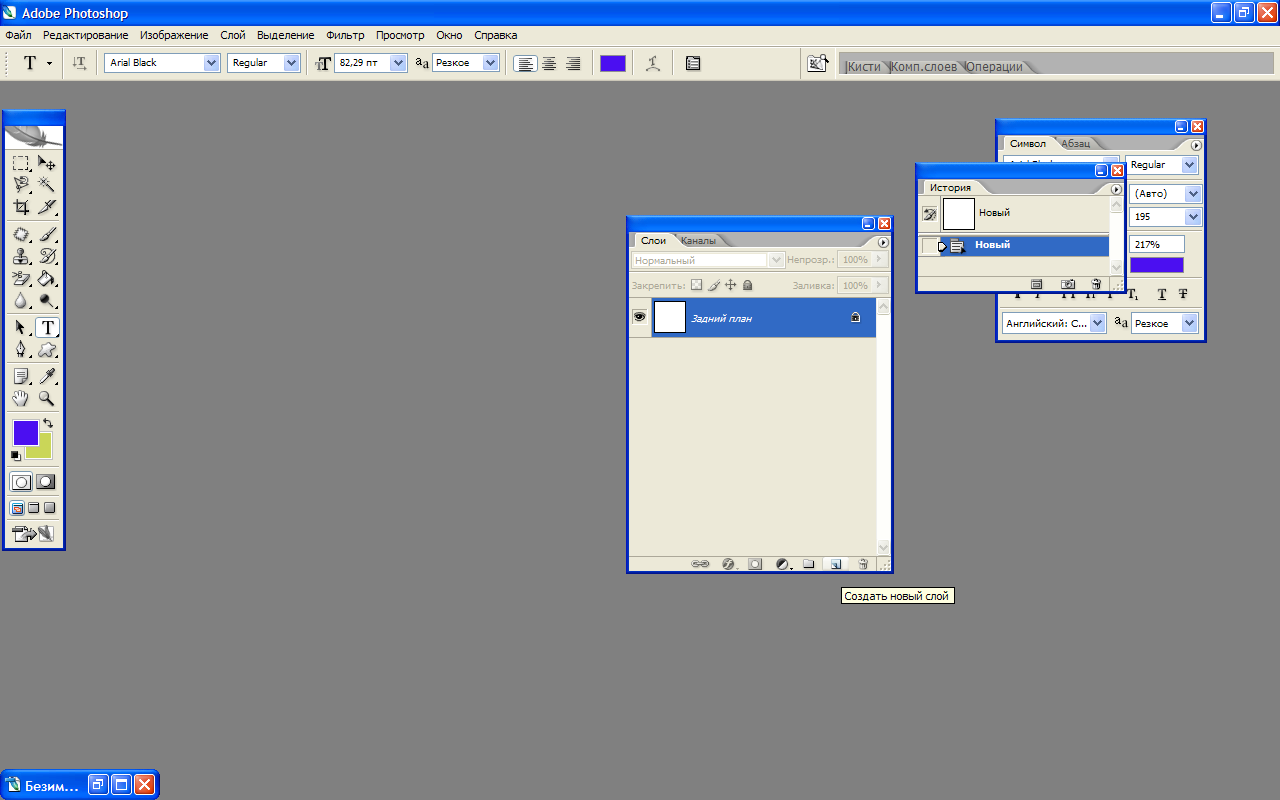 внизу палитры «Слои») и создайте на нем
текстовую надпись. Вариантов начертания
может быть много, но главное – чтобы
буквы были большие и широкие (чтобы
из-под них можно было видеть другой
слой). Для коррекции букв воспользуйтесь
палитрой Абзац
(см. рис 2.4) (она отображается с помощью
кнопки на панели настроек инструмента
Текст, см. стр.10).
внизу палитры «Слои») и создайте на нем
текстовую надпись. Вариантов начертания
может быть много, но главное – чтобы
буквы были большие и широкие (чтобы
из-под них можно было видеть другой
слой). Для коррекции букв воспользуйтесь
палитрой Абзац
(см. рис 2.4) (она отображается с помощью
кнопки на панели настроек инструмента
Текст, см. стр.10).

Рис. 2.4.
Если слово не убирается целиком – лучше перенесите его на две строчки. Для удобства работы с текстовым слоем можно отключить видимость остальных слоев (для этого нажмите на значок глаза слева от пиктограммы слоя в палитре «Слои»).
Создайте маску отсечения, подведя в палитре «Слои» курсор к разделительной линии между слоем с пейзажем и текстовым при нажатой клавише Alt.
Если вы отключали видимость – включите ее (щелкнув мышью на месте, где был глазок в палитре «Слои») и увидите результат. На рисунках ниже различная заливка фонового слоя: на первом – градиентная (рис. 2.5), на втором – с применением кисти «Кленовый лист» (рис. 2.6).

Рис. 2.5.

Рис. 2.6.
Задание № 4. Создание «дорожной разметки». Внедрение надписи в фотографию.
Откройте фотографию с изображением дороги (файл Дорога.ipg из папки Photoshop). Попробуем нанести на нее «разметку», используя инструмент Текст.
Установите в качестве Цвета переднего плана белый цвет. Выберите инструмент Горизонтальный текст и создайте надпись, например, «Удачи на дороге!», расположив его, как показано на рисунке (рис. 2.7).

Рис. 2.7.
Подберите самостоятельно шрифт (более или менее мягкий и округлый) для создания надписи, после чего выберите в палитре Абзац (см. рис. 2.8)

Рис.2.8
на панели настроек инструмента Текст подходящий размер, расстояние между строками, вертикальный и горизонтальный масштаб букв (значения этих параметров будут зависеть от того, какой шрифт вы выбрали).
Чтобы производить с текстом дальнейшие операции (например, трансформировать, накладывать фильтры) необходимо его растрировать. Убедитесь в том, что активен именно текстовый слой (он должен быть выделен на палитре Слои). Выберите команду меню Слой→Растрировать→Текст.
Воспользуемся трансформацией, чтобы «уложить» надпись на дорогу. Выберите нужные команды трансформации в подменю Редактирование→Трансформация или в контекстном меню надписи (нажмите Ctrl+T и щелкните на надписи правой кнопкой мыши). Для успешной трансформации cначала выберите команду Искажение, чтобы сблизить верхние углы, а потом уже команду Перспектива. С помощью команды Масштаб можно подправить размер и положение надписи. Не забудьте нажать клавишу Enter для того, чтобы применить трансформацию (см. рис. 2.9):

Рис. 2.9.
Сделаем надпись более реалистичной, для этого создадим маску слоя с надписью (Слой→ Слой-маска→ Показать все). Используйте в качестве маски фоновое изображение дороги: выделите значок маски на палитре «Слои», выберите команду Изображение→Внешний канал и установите источник файл Дорога, слой Задний план, непрозрачность 25% (см. рис. 2.10):
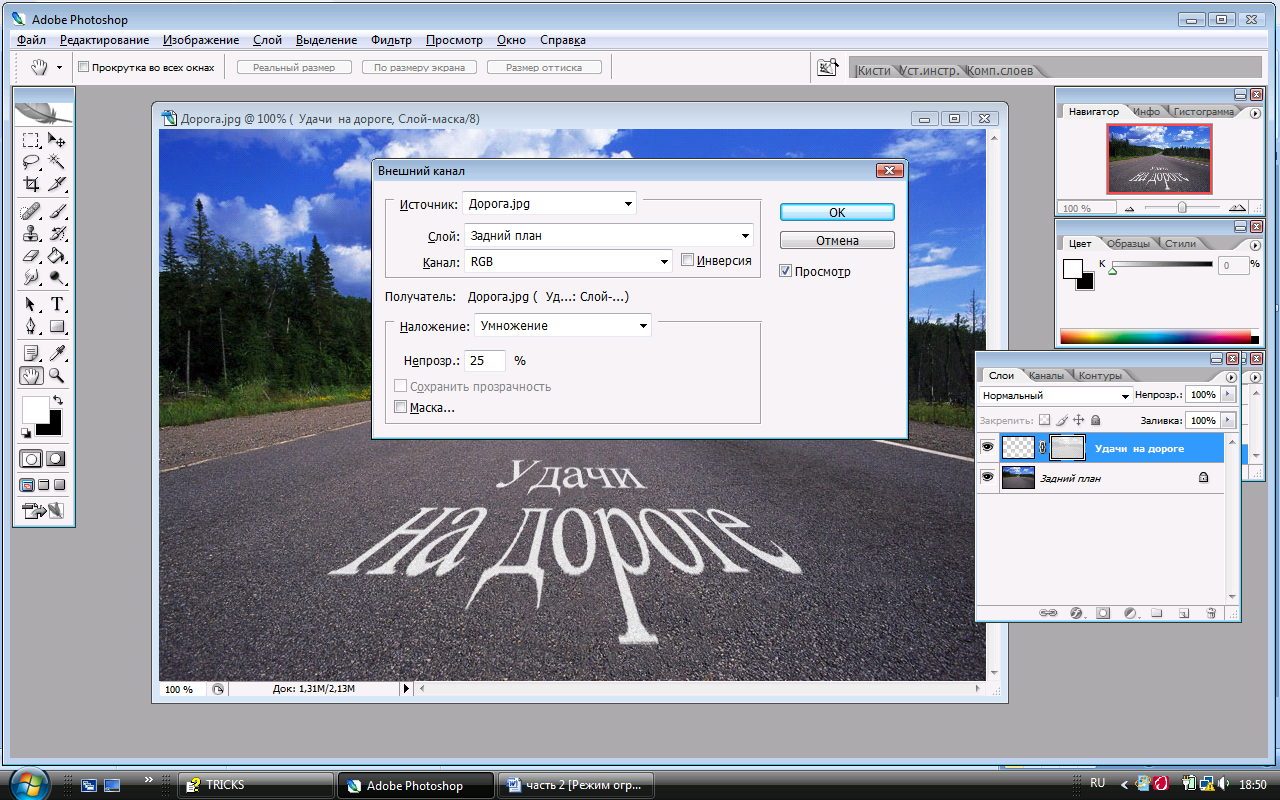
Рис. 2.10
Выберите инструмент цветокоррекции Изображение→ Настройки→ Яркость/ Контрастность и установите Яркость +10, Контраст -36 (можете поэкспериментировать со значениями параметров). Все эти действия следует выполнять, убедившись, что активным является именно слой с надписью, причем выделен значок маски. Вы увидите, как сквозь буквы будет просвечивать асфальт (см. рис. 2.11).
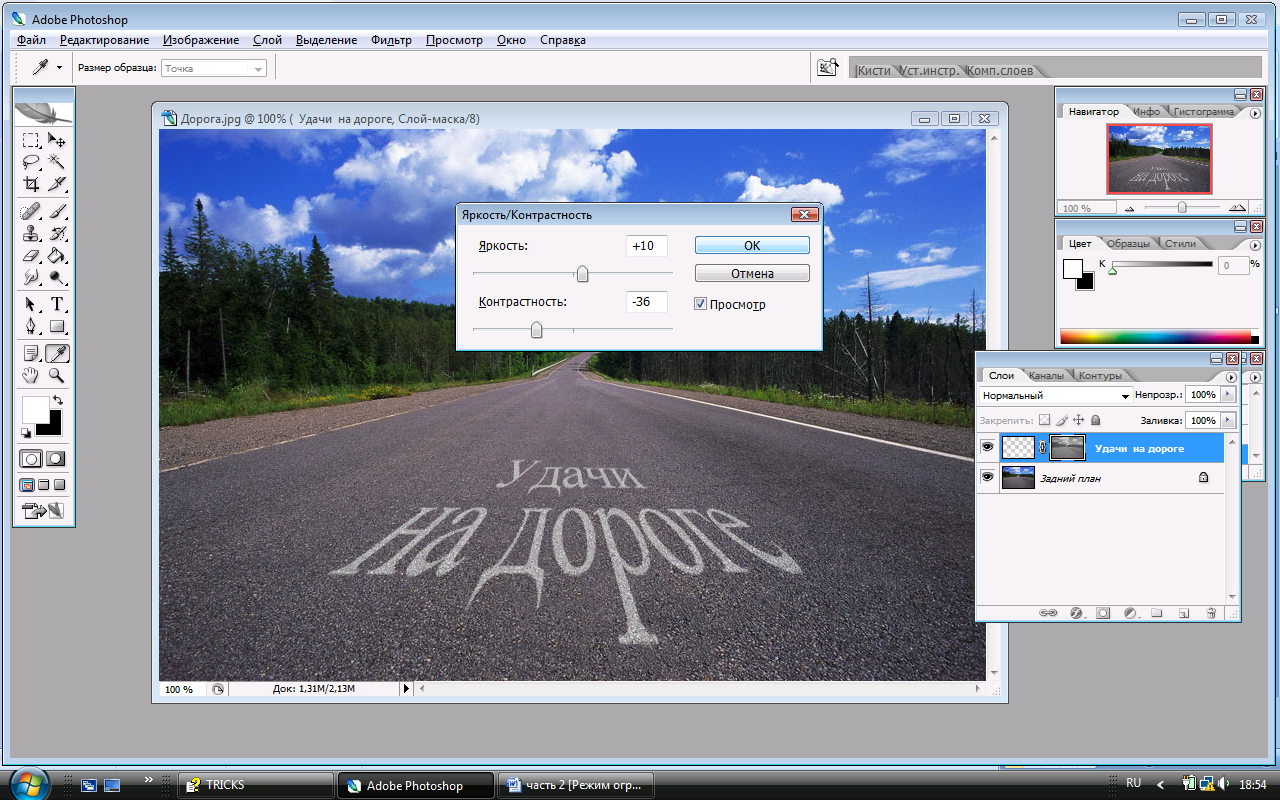
Рис. 2.11
И последнее, нарисуем на надписи следы от автомобильных колес. Выберите инструмент Кисть (обычную круглую), установите параметры:
Mode (Режим смешения) – Normal (Нормальный);
Opacity (Непрозрачность) – 35%;
Flow (Поток) – 100%;
Hardness (Жесткость) – 55-70%;
Master Diameter (Основной диаметр) – 20-60 пикселей.
Установите нужный цвет (грязный след от шин)
Убедитесь, что активна именно маска и нарисуйте кистью полосы, изображающие следы от колес (чтобы следы выглядели разнообразно, меняйте параметры кисти в указанных диапазонах). (см. рис. 2.12).

Рис. 2.12
Эта работа выполнена одной из студенток ФВО НГЛУ.